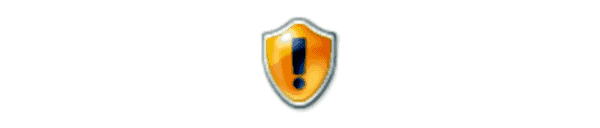
Entonces, trataste de arrancar tu computadora con Microsoft Windows 10, y eres golpeado por la terrible "Volumen de arranque desmontable"Error y no puedo entrar en Windows. ¿Qué haces? Prueba los siguientes trucos para arreglarlo.
Arreglo 1 - Chkdsk
- Inicie su computadora con un DVD de Windows 10 o una unidad USB. Si no tiene ningún medio de Windows 10 disponible, visite esta página y siga los pasos para crear uno con la Herramienta de creación de medios.
- Una vez que comience a usar un DVD o dispositivo USB, seleccione “Repara tu computadora”Opción ubicada en la esquina inferior izquierda.
- Escoger "Indicador de comando“.
- En el símbolo del sistema, escriba lo siguiente y luego presione “Entrar“:
chkdsk / r c:
Si su unidad de arranque es una letra diferente a "C", reemplace "c:" con la letra de la unidad de arranque que usa. - Seleccione “Y"Sí" en la pregunta sobre la verificación del disco la próxima vez que se reinicie el sistema.
- Reinicie el sistema. Sé paciente mientras chkdsk revisa tu disco en busca de errores. Podría llevar mucho tiempo.
Arreglo 2 - Arreglar registro de arranque maestro
- Inicie su computadora con un DVD de Windows 10 o una unidad USB. Si no tiene ningún medio de Windows 10 disponible, visite esta página y siga los pasos para crear uno.
- Una vez que comience a usar un DVD o dispositivo USB, seleccione “Repara tu computadora”Opción ubicada en la esquina inferior izquierda.
- Escoger "Indicador de comando“.
- En el símbolo del sistema, escriba lo siguiente y luego presione “Entrar“:
bootrec / fixboot - Reinicie el sistema. Sé paciente mientras chkdsk revisa tu disco en busca de errores. Podría llevar mucho tiempo.
Arreglo 3 - Reparación automática
- Inicie su computadora con un DVD de Windows 10 o una unidad USB. Si no tiene ningún medio de Windows 10 disponible, visite esta página y siga los pasos para crear uno.
- Una vez que comience a usar un DVD o dispositivo USB, seleccione “Repara tu computadora”Opción ubicada en la esquina inferior izquierda.
- Escoger "Solucionar problemas” > “Opciones avanzadas” > “Reparación automática” > “Siguiente“.
- Seleccione el sistema operativo que desea reparar.
- Sea paciente mientras la utilidad intenta reparar los archivos.
Si ninguno de estos pasos funciona, es posible que tenga un disco duro dañado que deba ser reemplazado.

